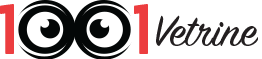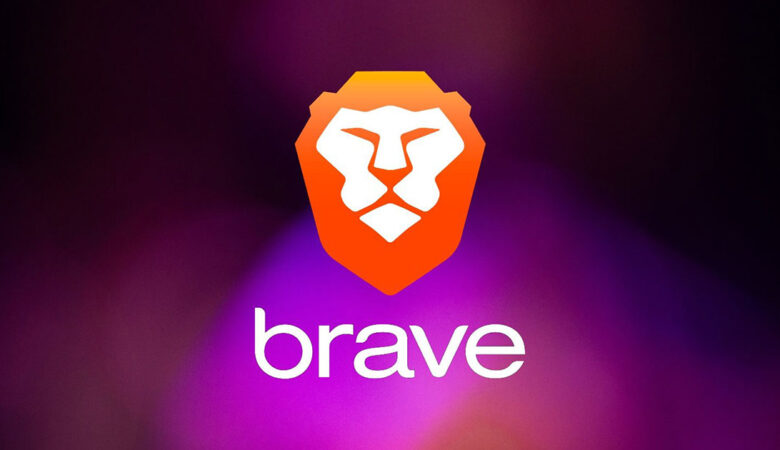Crea gratuitamente tutte le partizioni che vuoi con GParted, adatte ad ogni sistema operativo.
Partizionare il nostro hard disk può essere utile per aumentare le perfomance del nostro sistema. Può essere utile creare partizioni quando abbiamo l’esigenza di installare un nuovo sistema operativo oppure quando vogliamo modificare la taglia delle partizioni esistenti. GParted è la soluzione completamente gratuita ed ottimale per gestire e modificare le partizioni di un hard disk. Disponibile, per architetture a 32 bit e 64 bit, per Windows, Linux e Mac, avviabile in fase di boot del sistema che abbia un minimo di 256 MB di RAM.
Fornito di una semplice interfaccia grafica per gestire partizioni, in particolare:
- Creare o cancellare;
- Modificare la grandezza o spostare;
- Rinominare e controllare;
- Copiare ed incollare;
Alcuni tipi di file system supportati:
- fat16, fat32, ntfs;
- ext2, ext3, ext4;
- linux-swap;
- ufs, xfs;
Grazie al suo mini sistema operativo, basato su linux, può essere installato su una chiavetta USB o qualsiasi altro dispositivo di memoria per essere avviato in fase di boot (prima di ogni altro sistema operativo).
GNOME Partition Editor
Una soluzione potrebbe essere quella di installare GParted Live su una chiavetta USB oppure semplicemente su un CD-ROM (masterizzarando la iso).
Come installare GParted Live su chiavetta USB
Un metodo è quello di scaricare Tuxboot (disponibile per windows e linux) che ci permetterà di creare il bootable (avviabile al boot di sistema). Quindi dopo aver scaricato Tuxboot e la versione .iso di GParted:
- Avviamo Tuxboot, selezioniamo “pre downloaded”, apriamo la nostra iso, verifichiamo che sia abilitato il tipo di drive USB su cui installare (nel mio caso il drive K:\ ) e clicchiamo su OK. Al termine chiudi la finestra.
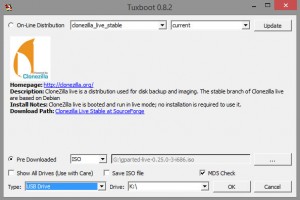
Nota che per installare su una chiavetta USB avrai bisogno di almeno 300MB e che per avviare GParted Live da USB bisognerà specificare l’ordine di avvio dei dispositivi nel BIOS di sistema.
IMPORTANTE: manipolare le partizioni potenzialmente può causare la PERDITA DI DATI. Fai un Backup dei tuoi dati prima.
Leggi il manuale (italiano) per maggiori dettagli.
Se hai trovato questa guida di tuo gradimento, votala in basso 😀